14 Χρήσιμες και Διασκεδαστικές λειτουργίες του Facebook Messenger που πρέπει να χρησιμοποιήσετε

Το Facebook Messenger είναι η εξελιγμένη πλατφόρμα ανταλλαγής άμεσων μηνυμάτων για πολλούς ανθρώπους, λόγω εν μέρει της σταθερής ροής νέων χαρακτηριστικών και βελτιώσεων. Εδώ είναι τα 14 καλύτερα χαρακτηριστικά του Facebook Messenger.
Το Facebook μπορεί να βιώνει μια κρίση εμπιστοσύνης των καταναλωτών αυτή τη στιγμή, αλλά οι άνθρωποι εξακολουθούν να είναι εθισμένοι στο κοινωνικό δίκτυο. Ειδικότερα, η άμεση πλατφόρμα συνομιλίας, το Facebook Messenger.
Μέρος αυτής της δημοτικότητας μπορεί να είναι ότι η πλατφόρμαενημερώνεται συνεχώς με νέα χαρακτηριστικά. Αυτά τα χαρακτηριστικά είναι είτε εξαιρετικά χρήσιμα είτε απλά διασκεδαστικά. Η πλατφόρμα είναι επίσης εξαιρετικά εύκολη στη χρήση και επειδή είναι επίσης συνδεδεμένη με Σελίδες, σημαίνει ότι οι επιχειρήσεις χρησιμοποιούν επίσης το Messenger για να συνδεθούν με τους πελάτες τους.
Σήμερα πρόκειται να ρίξουμε μια ματιά σε μερικά από τα πιο χρήσιμα και διασκεδαστικά χαρακτηριστικά της πλατφόρμας Facebook Messenger.
14 Χρήσιμες και Fun Functions του Facebook Messenger
Παρακαλούμε να είστε ενήμεροι πριν ξεκινήσουμε κάποιες από αυτέςαυτά τα χαρακτηριστικά μπορεί να μην είναι διαθέσιμα για εσάς, ανάλογα με το πού βρίσκεστε στον κόσμο. Εάν βρίσκεστε στις Η.Π.Α., πιθανόν να τα έχετε όλα. Αλλά αν ζείτε στα άγρια της εξωτερικής Μογγολίας, τότε ίσως να περιμένετε αρκετό καιρό ...
Αποστολή αρχείων
Η αποστολή αρχείων είναι πιθανώς ένα από τα ευκολότερα πράγματα που μπορείτε να κάνετε στο Messenger. Μπορείτε να στείλετε φωτογραφίες, καθώς και αρχεία πολλών διαφορετικών μορφών αρχείων.
Η αποστολή ενός αρχείου είναι παρόμοια με την αποστολή ενός μέσω ηλεκτρονικού ταχυδρομείου. Μπορείτε να σύρετε το αρχείο στο παράθυρο του Messenger (αν βρίσκεστε σε υπολογιστή ή φορητό υπολογιστή). Ή σε ένα smartphone ή tablet, μεταβείτε στο αρχείο και πατήστε το μερίδιο λειτουργία.
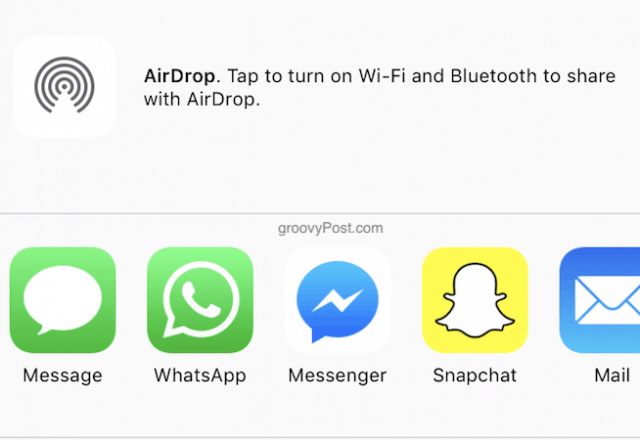
Επιλέξτε Messenger και στη συνέχεια την επαφή που χρειάζεται για να μεταβείτε.
Αποστολή φωτογραφιών 360 βαθμών
Αυτό είναι κάτι που δεν κατάφερα να φτιάξω εντελώς εργασία, αλλά ακούγεται εντούτοις πολλά υποσχόμενο.
Αν κάνετε "πανοραμική" εικόνα με την εικόνα σαςκάμερα smartphone (γνωστό επίσης και ως πανοραμική φωτογραφία 360 μοιρών), μπορείτε να το ανεβάσετε στο Facebook Messenger. Στη συνέχεια, θα ενεργοποιήσει την επαφή που την στείλετε, για να μπορέσει να ανακτήσει το τηλέφωνο και να δει ολόκληρη τη φωτογραφία.
Κάντε αστείες φωτογραφίες

Το Messenger διαθέτει πολλά φίλτρα φωτογραφιών που είναι πολύ διασκεδαστικά. Ορισμένοι είναι κινηματογραφικά, έτσι μπορείτε να κάνετε τον εαυτό σας Jedi από τους Star Wars, έναν οδηγό, έναν διάβολο και πολλά άλλα.
Για να κάνετε τη φωτογραφία σας, ανοίξτε μια συζήτηση με κάποιον και πατήστε το εικονίδιο φωτογραφίας στο κάτω μέρος. Ή μεταβείτε στην κύρια λίστα της λίστας επαφών και αγγίξτε το εικονίδιο κάμερας στη μέση.
Τώρα θα δείτε τον εαυτό σας και στην οθόνηως μικρούς κύκλους κάτω από τους οποίους υπάρχουν διαφορετικά φίλτρα φωτογραφιών. Επιλέξτε ένα για να το δείτε πάνω στο πρόσωπό σας. Η μετακίνηση σε άλλο θα αντικαταστήσει αυτόματα το παλαιότερο φίλτρο με το νέο.
Όταν είστε ικανοποιημένοι με την εικόνα σας, μπορείτε να την στείλετε στην επαφή σας. Έκανα ένα, αθλητικό βλέμμα μου "Blues Brothers".
Ρύθμιση ομάδων συνομιλίας
Μερικές φορές είναι απαραίτητο να μιλάτε ταυτόχρονα σε μια ομάδα ανθρώπων. Αυτό είναι χρήσιμο για το συντονισμό με τους φίλους ή την οικογένειά σας ή ακόμα και με κορυφαίους επίσημους συλλόγους ή οργανισμούς.
Για να ρυθμίσετε μια ομαδική συζήτηση, μεταβείτε στην κύρια λίστα λίστας επαφών και πατήστε Ομάδες στην κορυφή-δεξιά.
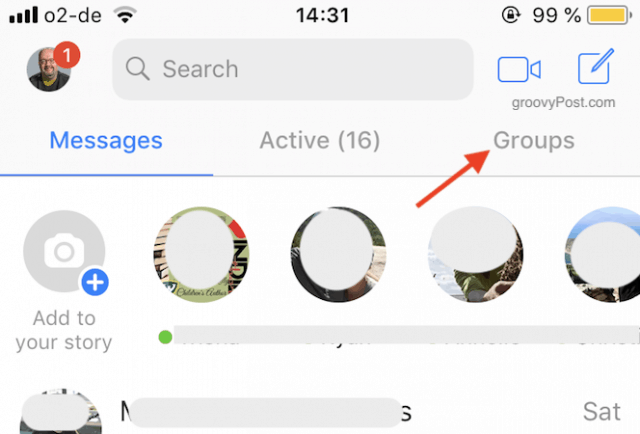
Υποθέτοντας ότι η ομάδα σας δεν έχει ήδη δημιουργηθεί, πατήστε Δημιουργώ.
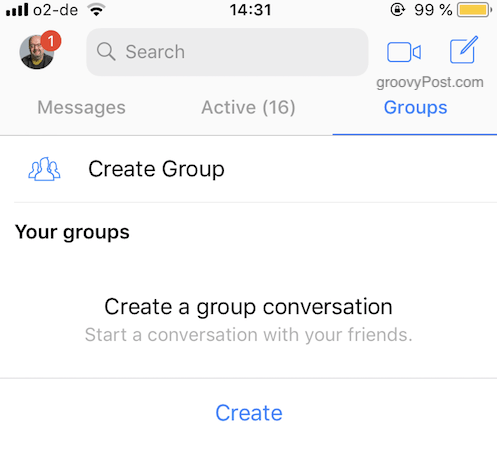
Τώρα δώστε στην ομάδα σας ένα όνομα και πατήστε στις επαφές που πρέπει να βρίσκονται σε αυτήν. Τώρα αρχίστε να μιλάτε!
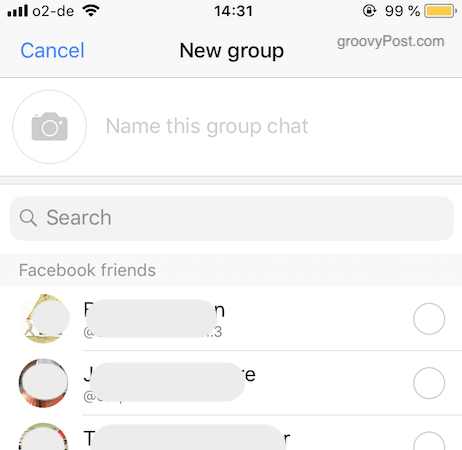
Καταγράψτε ένα μήνυμα φωνής ή ένα μήνυμα βίντεο
Μερικές φορές, αντί να στείλετε ένα μήνυμα γεμάτο κείμενο, δεν θα ήταν καλύτερο και πιο προσωπικό ένα φωνητικό μήνυμα ή ένα μήνυμα βίντεο;
Για να στείλετε ένα φωνητικό μήνυμα, ανοίξτε ένα παράθυρο μηνύματοςμε την επαφή σας και κρατήστε πατημένο το δάχτυλό σας στο κουμπί μικροφώνου στο κάτω μέρος της οθόνης. Για να ακυρώσετε το μήνυμα, σύρετε το δάκτυλό σας προς τα επάνω. Για να στείλετε το μήνυμα όταν τελειώσετε, αφαιρέστε το δάχτυλό σας από την οθόνη.
Τα μηνύματα βίντεο δεν μπορούν να υπερβαίνουν τα δεκαπέντεδευτερολέπτων. Για να στείλετε ένα, πατήστε το εικονίδιο της κάμερας και κρατήστε το δάχτυλό σας κάτω. Αυτό ξεκινά την εγγραφή βίντεο. Όταν ολοκληρωθεί και είναι έτοιμο να κυκλοφορήσει, αφήστε το δάχτυλό σας από την οθόνη.
Παίξε παιχνίδια
Το Messenger έχει τώρα πολλά παιχνίδια, μερικά από αυτά αρκετά εθιστικά. Ένας από αυτούς είναι το μπάσκετ. Απλά στείλτε την επαφή σας σε ένα emoji μπάσκετ και αυτό θα ξεκινήσει το παιχνίδι.
Πρέπει να ρίξετε την μπάλα και να πάρετε όσο το δυνατόν περισσότερα στεφάνια. Γίνεται όλο και πιο δύσκολο καθώς πηγαίνετε με το στεφάνι που υφαίνει πίσω και εμπρός, γρηγορότερα και γρηγορότερα. Το αρχείο μου είναι 21.
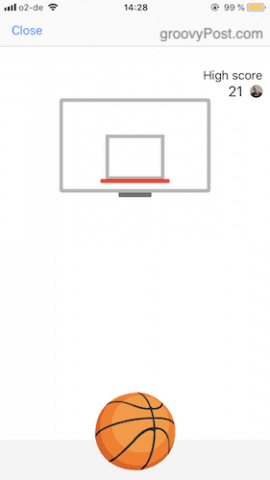
Μπορείτε επίσης να αποκτήσετε πρόσβαση σε πολλά ακόμα παιχνίδια μεταβαίνοντας στην κύρια λίστα της λίστας επαφών και πατώντας το κουμπί "Παιχνίδια"Εικονίδιο.
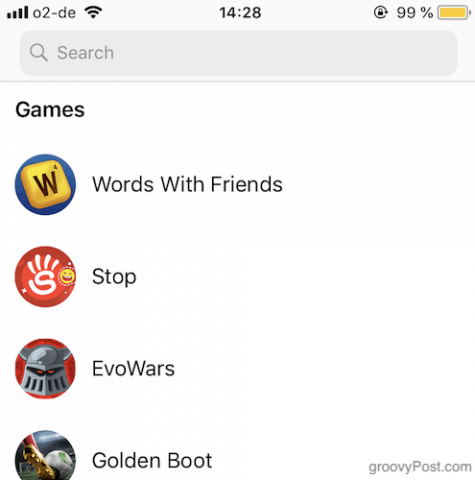
Αποστολή χρημάτων
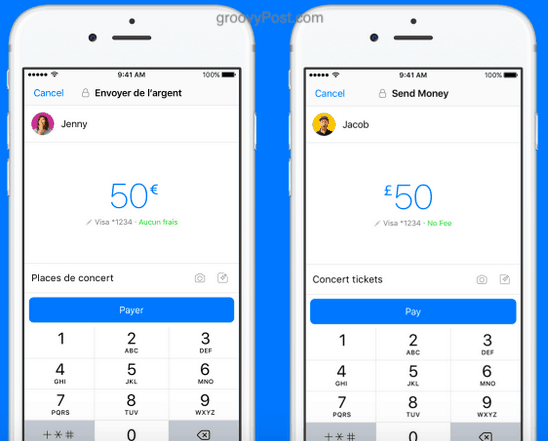
Η αποστολή χρημάτων είναι το ένα χαρακτηριστικό που δεν έχω, το οποίο είναι ωραίο επειδή δεν μου αρέσει να στέλνω χρήματα σε κανέναν! Έτσι, αυτό είναι ένα μέρος στο οποίο έπρεπε να λάβω τις οδηγίες και το screenshot από το Facebook.
Για να στείλετε χρήματα (αν έχετε τη δυνατότητα), πατήστε το μπλε + τότε Πληρωμές. Εάν το κάνετε για πρώτη φορά, βεβαιωθείτε ότι έχετε συνδέσει τη χρεωστική σας κάρτα με το προφίλ Messenger. Στη συνέχεια, εισαγάγετε το ποσό και πατήστε Στείλετε.
Το άτομο στο οποίο την στέλνετε πρέπει επίσης να έχει συνημμένη τη χρεωστική κάρτα και τα χρήματα πηγαίνουν κατευθείαν στον τραπεζικό τους λογαριασμό.
Στείλτε ένα χάρτη στον φίλο σας συνομιλίας
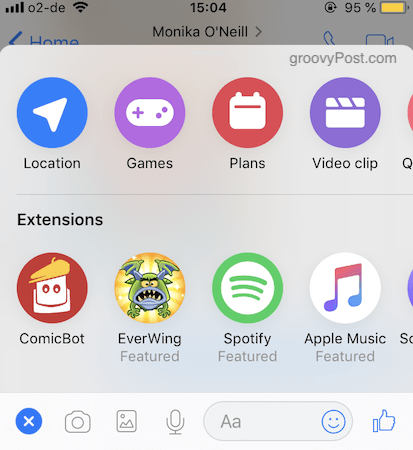
Εάν έχετε ενεργοποιήσει το GPS στο smartphone σας, εσείςμπορεί να στείλει ένα Messenger επικοινωνία με έναν χάρτη που δείχνει την τρέχουσα τοποθεσία σας. Αυτό είναι καλό αν πρόκειται να συναντήσετε μαζί τους και τρέχετε αργά για παράδειγμα. Μπορείτε να τα εμφανίσετε στο χάρτη όπου βρίσκεστε.
Ανοίγοντας το παράθυρο συνομιλίας με την επαφή, πατήστε το μπλε + στο αριστερό κουμπί. Στη συνέχεια, στο επάνω μενού που εμφανίζεται στη συνέχεια, πατήστε Τοποθεσία. Στη συνέχεια, ένας χάρτης θα εισαχθεί αυτόματα στο παράθυρο συνομιλίας.
Συζητήστε με τα αυτοματοποιημένα bots
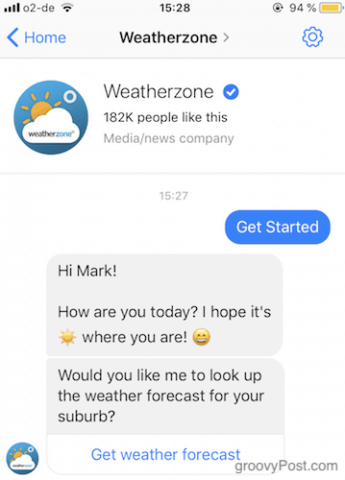
Μία από τις πιο ενδιαφέρουσες εξελίξεις στην τεχνολογία τα τελευταία χρόνια είναι η Τεχνητή Νοημοσύνη (AI) και το Facebook έχει οδηγήσει την επιβάρυνση στο να καταστήσει όσο το δυνατόν πιο εύκολο να κάνει αυτοματοποιημένα bots.
Οι επιχειρήσεις χρησιμοποιούν τώρα αυτοματοποιημένα bots για να προωθήσουνπληροφορίες για τους πελάτες και συγγραφείς που ξέρω ότι τους χρησιμοποιούν για να υπογράψουν τους ανθρώπους μέχρι τους καταλόγους αλληλογραφίας τους και να προωθήσουν τα βιβλία τους. Μπορείτε να βρείτε bots με αναζήτηση στο Messenger ή με Googling για αυτούς.
Χρησιμοποιήστε έναν αυτόνομο ιστότοπο Messenger ή μια εφαρμογή
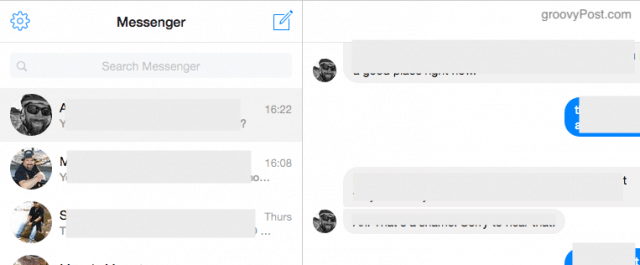
Πολλοί άνθρωποι δεν γνωρίζουν ότι υπάρχει αξεχωριστή αυτόνομη τοποθεσία για το Messenger. Η χρήση της κύριας τοποθεσίας στο Facebook έχει το μειονέκτημα ότι θα βρεθείτε στην ατελείωτη κύλιση του timeline του Facebook ενώ συζητάτε στο Messenger.
Αλλά αν είστε, πείτε μια επιχείρηση που χρειάζεταιMessenger για να παραμείνετε σε επαφή με τους πελάτες, μπορείτε να χρησιμοποιήσετε το messenger.com, το οποίο δημιουργήθηκε και συντηρείται από το Facebook. Ωστόσο, υπάρχουν ορισμένες δυνατότητες που δεν είναι διαθέσιμες στην έκδοση της επιφάνειας εργασίας, όπως η κρυπτογράφηση.
Αν αντίθετα θα θέλατε να χρησιμοποιήσετε μια εφαρμογή για επιτραπέζιους υπολογιστές, δύο εξαιρετικές είναι το Messenger for Desktop ή το Franz. Κανένας από αυτούς δεν συνδέεται με το Facebook με κανέναν τρόπο.
Προσθέστε μια επαφή άμεσα με τον κωδικό QR προφίλ τους
Το Facebook έχει καταστήσει πολύ εύκολο να προσθέσετε άτομα στη λίστα επαφών του Messenger. Το μόνο που χρειάζεστε είναι μια συσκευή ανάγνωσης QR η οποία είναι πλέον στάνταρ τόσο σε τηλέφωνα Android όσο και σε τηλέφωνα iOS.
Πατήστε στο εικονίδιο του προφίλ σας επάνω αριστεράγωνία της οθόνης του smartphone σας. Στη συνέχεια, θα εμφανιστεί η εικόνα του προφίλ σας με έναν μπλε κωδικό QR στο παρασκήνιο. Το άλλο άτομο πρέπει να έχει το Messenger στο τηλέφωνό του και να σαρώσει αυτόν τον κωδικό QR για να σας προσθέσει στη λίστα επαφών του.
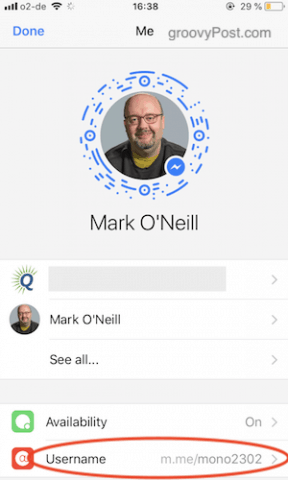
Όπως μπορείτε επίσης να δείτε στο κάτω μέρος αυτού του στιγμιότυπου οθόνης, μπορείτε επίσης να ορίσετε έναν σύνδεσμο ονόματος χρήστη, ο οποίος θα φέρει τα άτομα απευθείας σε ένα ανοιχτό παράθυρο συνομιλίας μαζί σας.
Έχετε κρυπτογραφημένες συνομιλίες
Το Facebook ήταν πολύ αργά στο παιχνίδι κρυπτογράφησης,και δεδομένου ότι το Facebook είναι… .Καλά, το Facebook, πολλοί άνθρωποι γελούν όταν ακούνε «Facebook» και «απόρρητο» στην ίδια πρόταση. Είναι πλέον γνωστό ότι οι ρυθμίσεις απορρήτου του Facebook είναι ένα αστείο και οτιδήποτε λέτε στον ιστότοπο δημιουργεί αμέσως έσοδα.
Αλλά αν θέλετε να έχετε την ψευδαίσθηση της κρυπτογράφησης στο Messenger, πατήστε το εικονίδιο για ένα νέο μήνυμα.
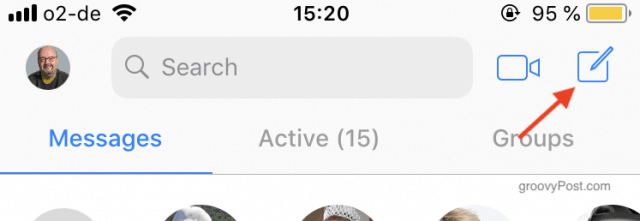
Επιλέγω Μυστικό στην επάνω δεξιά πλευρά.
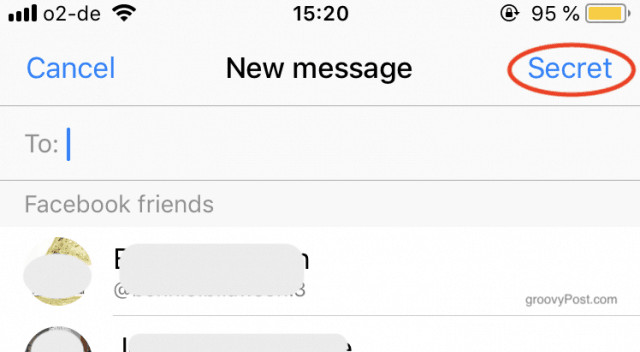
Επιλέξτε το άτομο με το οποίο θέλετε να συνομιλήσετε "μυστικό" και ένα παράθυρο θα ανοίξει με λουκέτο και τις λέξεις "Μυστική συνομιλία".
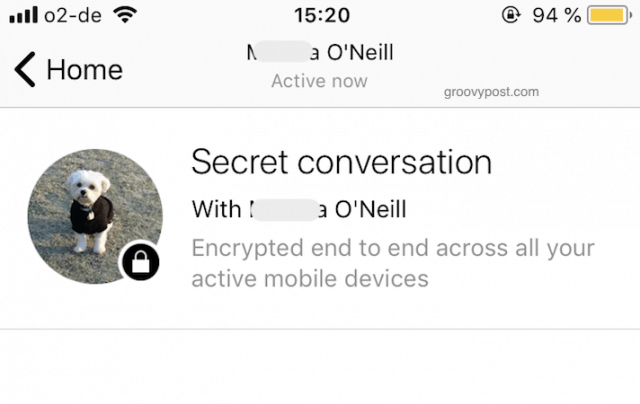
Προσαρμόστε κάθε επαφή
Κάθε επαφή μπορεί να προσαρμοστεί με το δικό της χρώμα, αν αυτό είναι κάτι που σας ευχαριστεί. Αν και το μόνο που κάνει είναι να αλλάξετε το χρώμα των εικονιδίων και των παραθύρων του συννεφάκι ομιλίας.
Για να αλλάξετε το χρώμα, πατήστε / κάντε κλικ στο όνομα της επαφής στο επάνω μέρος του παραθύρου. Στη συνέχεια, επιλέξτε CΟΛΟΡ.

Τώρα επιλέξτε το χρώμα σας και αποθηκεύστε.
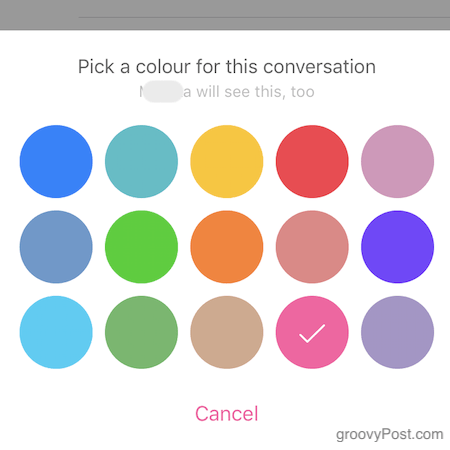
Το παράθυρο συνομιλίας έχει πλέον αλλάξει χρώμα.
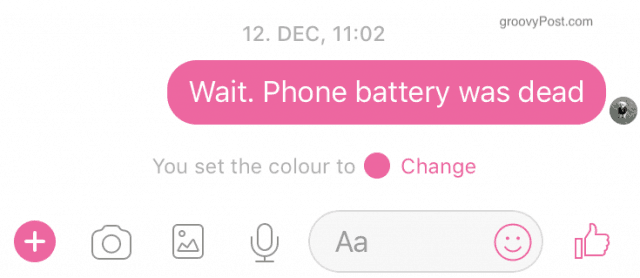
Για μένα, αυτό δεν είναι σημαντικό, αλλά αν είστε οπτικό άτομο, μπορεί να σας αρέσει αυτό. Λάβετε υπόψη ότι η άλλη επαφή θα δει και τις αλλαγές στην οθόνη τους.
Σίγαση συνομιλιών για λίγη ειρήνη και ησυχία
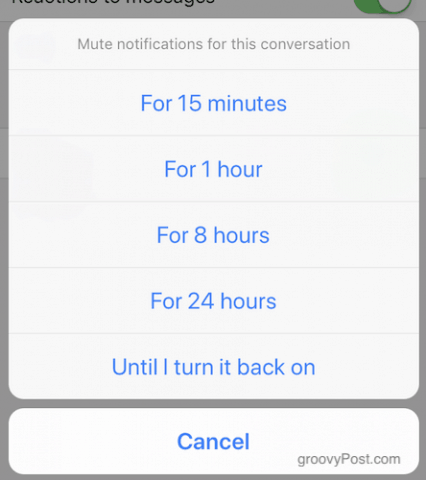
Μερικές φορές οι άνθρωποι δεν ξέρουν πότε να κλείσουν. Έτσι, αντί να τους χτυπάτε και να τους χάνετε ως φίλους, μπορείτε απλώς να απενεργοποιήσετε τη συνομιλία. Αυτό θα σταματήσει την εμφάνιση ειδοποιήσεων στην οθόνη σας. Η συνομιλία θα εξακολουθεί να είναι στο Messenger, αλλά η έλλειψη ειδοποιήσεων θα σας δώσει ένα υπόλοιπο από το να πρέπει να απαντήσετε.
Για σίγαση μιας συνομιλίας, απλώς πατήστε στο όνομα της επαφής στο επάνω μέρος της οθόνης. Μετά πηγαίνετε στο Ειδοποιήσεις–> Σίγαση συνομιλίας. Στη συνέχεια θα σας δοθούν επιλογές.
συμπέρασμα
Με την κατάρρευση του Google Talk, του AOL Messenger και τουο αργός μαρασμός του θανάτου του Yahoo! Messenger, δεν υπάρχουν πολλοί πελάτες συνομιλίας. Με την καθολική αναγνώριση επωνυμίας, το Facebook Messenger καταφέρνει να ηγηθεί του πακέτου. Αλλά με τις αποκαλύψεις της Cambridge Analytica, μόνο ο χρόνος θα δείξει αν η μάρκα Messenger έχει καταστραφεί.
Χρησιμοποιείτε το Facebook Messenger; Πείτε μας γιατί ή γιατί όχι στα σχόλια.










Αφήστε ένα σχόλιο